修復 Google Play Protect 封鎖並將 Samsung Wallet (Samsung Pay) 標記為有害的問題
您是否曾嘗試使用 Samsung Pay,但收到來自 Google Play Protect 的可怕警告,稱該應用程式有害?我完全明白,當你依賴行動支付時,這一定是多麼令人沮喪。
別擔心——你不是唯一一個遇到這種情況的人。許多三星用戶都發現 Samsung Pay 在Google Play 服務更新後被標記。
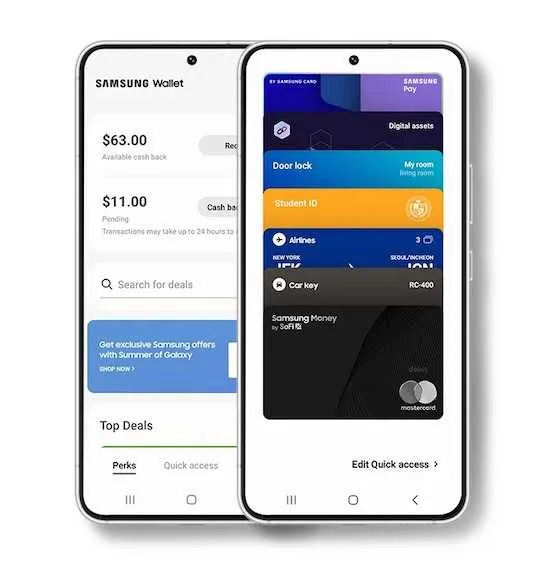
解決 Google Play Protect 封鎖並將 Samsung Wallet (Samsung Pay) 標記為有害問題的方法
好消息是,您可以嘗試採取一些措施來讓 Samsung Pay 重新啟動並運行。讓我引導您完成一些故障排除步驟,以修復 Google Play Protect 阻止三星電子錢包的問題。
更新三星錢包應用程式
首先,嘗試將三星錢包應用程式更新到最新版本。Google Play Protect 可能會錯誤地將舊版的應用程式偵測為不良。
更新三星錢包的方法如下:
- 在您的三星裝置上開啟 Galaxy Store 應用程式。
- 搜尋“三星錢包”或“三星 Pay”。
- 如果有可用更新,請點擊「更新」以安裝最新版本。
- 更新後,打開 Play 商店應用程式並前往您的帳戶個人資料。
- 在設定中,找到 Google Play Protect 並將其關閉,然後再次開啟。
- 這會強制 Play Protect 使用更新的應用程式再次掃描您的裝置。
- 嘗試打開 Samsung Pay – 希望警告現在消失了!
更新到最新的三星錢包通常可以解決 Play Protect 的錯誤標記問題。如果應用程式已經是最新的,請繼續執行後續步驟。
重新安裝三星錢包應用程式
如果更新未能解決問題,請嘗試解除安裝並重新安裝 Samsung Wallet:
- 打開 Play 商店應用程式並前往「我的應用程式和遊戲」。
- 找到 Samsung Pay,點擊三點選單並選擇「卸載」。
- 確認卸載並等待其完成。
- 搜尋“Samsung Pay”並從 Play 商店重新安裝該應用程式。
- 嘗試再次開啟 Samsung Pay – Play Protect 應該允許新安裝的應用程式。
重新安裝可以清除任何損壞的檔案或緩存,導致 Play Protect 無法正確識別應用程式。從 Play 商店下載最新版本。
暫時停用 Google Play 保護
如果前兩個步驟無法修復警告,您可能需要暫時關閉 Google Play Protect:
- 前往「設定」>「安全與隱私權」。
- 點選「Google Play 保護」。
- 關閉「掃描裝置是否有安全威脅」和「掃描應用程式是否有安全威脅」選項。
- 這將完全停用 Play Protect 並停止掃描應用程式。
- 嘗試開啟 Samsung Pay – 現在它應該可以在沒有任何警告的情況下開啟。
- 完成後,返回並透過再次開啟掃描選項來重新啟用 Play Protect。
停用播放保護可防止錯誤標記,但請記住隨後將其重新開啟。永久關閉它會消除重要的惡意軟體防護。
聯絡三星客戶支持
如果您仍然看到有害應用程式警告,請聯絡三星支援:
- 開啟 Samsung Members 應用程式或撥打 *#611# 存取支援選項。
- 解釋 Play Protect 標記 Samsung Pay 的問題。
- 他們可以進一步排除故障並可能修復錯誤標記問題。
三星可能需要發布應用程式更新或聯繫谷歌來解決持續的錯誤檢測問題。讓他們知道任何持續存在的問題。
等待谷歌修復錯誤識別問題
作為最後的手段,您可能需要等待 Google 在未來的 Play 服務更新中解決 Samsung Pay 的錯誤標記問題。
- 定期檢查 Play 商店以獲取 Play 服務更新。
- 一旦有更新可用就安裝更新。
- 更新可能包含錯誤識別 Samsung Pay 的修復程式。
- 如果更新後問題仍然存在,請繼續聯絡三星支援。
谷歌有時確實會錯誤識別合法應用程式。報告問題有助於確保他們能夠解決該問題。
我希望這些故障排除提示有助於讓 Samsung Pay 在被 Google Play Protect 阻止後恢復並運行!如果您還有其他問題,請告訴我。
發佈留言